Ik heb onlangs Ubuntu bijgewerkt van 17.10 naar 18.04, en ineens na een herstart, Het toetsenbord werkt niet meer. Waar ik vind, werkt het prima op het vergrendelscherm, maar ontvang ik geen invoer meer zodra ik me aanmeld. Gelukkig werkt het trackpad Ik kan navigeren naar Google. Het lijkt erop dat het invoerstuurprogramma toetsenbord Het breekt na elke grote release-update van Ubuntu. Dus, hier is hoe toetsenbord reparatie Dat werkt niet in Ubuntu.

Hoe te repareren Toetsenbord werkt niet in Ubuntu 18.04
Het probleem hier is dat na het updaten van de Ubuntu-versie het invoerstuurprogramma kapot gaat. Dit leidt tot slechte communicatie tussen het Ubuntu-besturingssysteem en de invoerapparaten, waardoor storingen ontstaan. Het kan eenvoudig worden verholpen door het stuurprogramma van de X-invoerserver opnieuw te installeren. Maar dit vereist het uitvoeren van een opdracht op het apparaat, maar aangezien toetsenbordinvoer niet werkt, wordt het een vervelende taak. Ook als je denkt te kunnen navigeren met een extern USB-toetsenbord, werken USB-poorten ook niet.
Geval 1: Toetsenbord en muis werken wanneer het scherm is vergrendeld
In dit geval heb je zowel het toetsenbord als het trackpad vergrendeld, je kunt direct een Terminal-sessie starten door op Ctrl + Alt + F3 te drukken en naar stap 5 te gaan.
Geval 2: Het toetsenbord werkt niet, maar de muis werkt wanneer het scherm is vergrendeld
Stap 1: Log in dat geval in op het systeem met behulp van het schermtoetsenbord. U kunt het inschakelen door op het toegangspictogram in de rechterbovenhoek te klikken. Eenmaal ingelogd, moeten we het schermtoetsenbord opnieuw inschakelen. Open daarvoor het instellingenmenu door op het pijltje in de rechterbovenhoek te klikken. Klik vervolgens op het tandwielpictogram in het extensiemenu.
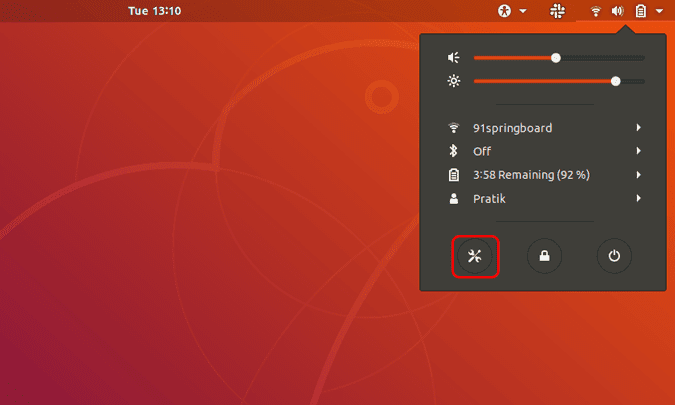
Stap 2: Klik in het menu Instellingen op Universele toegang op het linkertabblad om naar het menu Horen en typen te gaan.
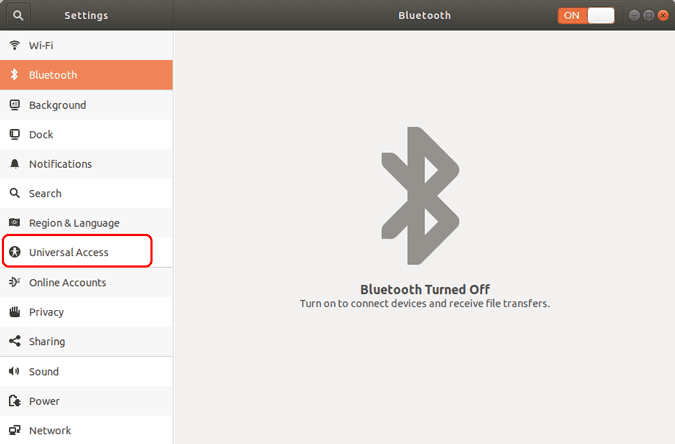
Stap 3: Ga vanuit het menu Universele toegang naar het menu Schrijven. Klik op de schuifregelaar naast de tekst op het schermtoetsenbord om het schermtoetsenbord weer te geven.
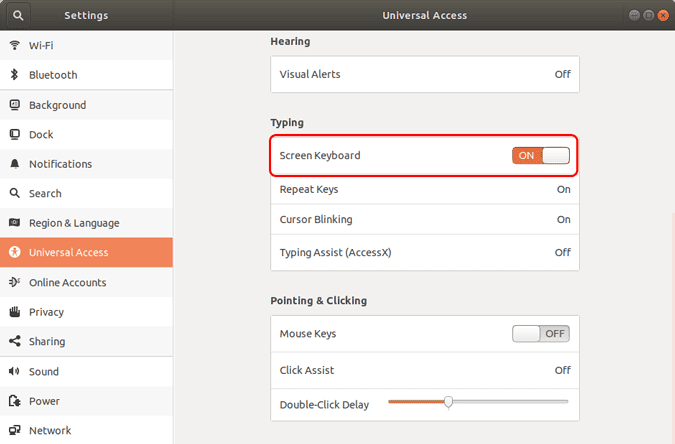
Stap 4: Nu we het schermtoetsenbord hebben, hebben we Terminal nodig om de opdracht uit te voeren. Om Terminal te openen, klikt u met de rechtermuisknop op het bureaublad en selecteert u 'Terminal openen'.
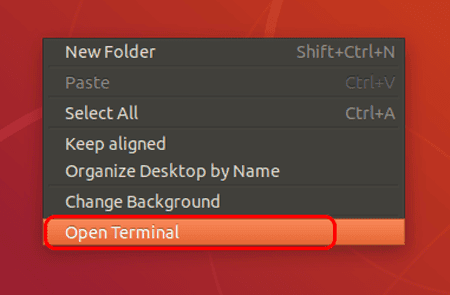
Stap 5: Zodra Terminal is opgestart, typt u de volgende opdracht en drukt u op Enter.
Soms kan Ubuntu proberen fanatiek te worden en u om het wachtwoord vragen, zelfs nadat u sudo hebt ingevoerd. Gebruik gewoon het toetsenbord op het scherm om het wachtwoord in te voeren.
sudo apt-get install xserver-xorg-input-all
Het zou opnieuw om invoer moeten vragen, druk op Y en druk nogmaals op Enter.
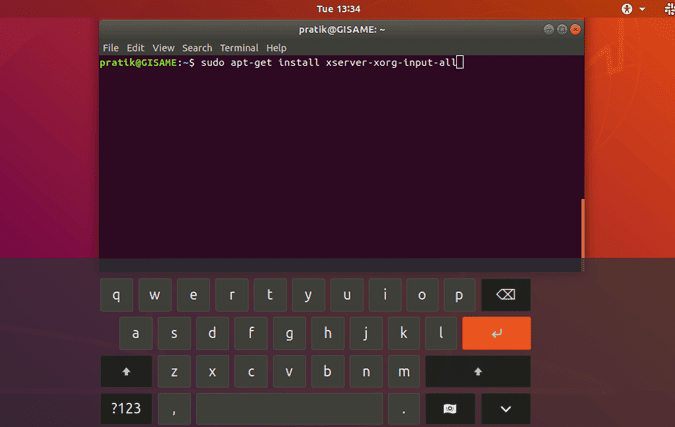
Nadat u de X Server-stuurprogramma's voor toetsenbordinvoer hebt geïnstalleerd, start u het systeem opnieuw op. Wanneer het systeem weer actief is, zou u uw toetsenbord en muis moeten kunnen gebruiken.
Geval 3: Zowel toetsenbord als muis werken niet
In het geval dat het toetsenbord, het trackpad en de muis niet allemaal werken, zelfs niet op het vergrendelscherm, moeten we Terminal starten tijdens het opstarten zelf. Schakel hiervoor het systeem uit met de fysieke sleutels.
Terwijl het systeem opstart, houd je de Shift-toets ingedrukt nadat het BIOS is geladen en je komt in het GRUB-menu. Druk in het GRUB-menu op "eom de opstartopties te wijzigen. Zoek de regel die er als volgt uitziet.
linux /boot/vmlinuz-4.18.0-25-generic root=UUID=a98c605-2ac4-4ee3-8070-2560255293fe ro quiet splash $vt_handoff
Binnenkomen "/ bin / bash" Voordat $vt_overdracht En druk op Ctrl + X of F10 herstarten. Zodra u bij de opdracht bent, voert u de volgende opdracht uit en start u het systeem opnieuw op.
sudo apt-get install xserver-xorg-input-all
Bij het opnieuw opstarten zou u een werkend toetsenbord en een werkende muis voor u moeten hebben.
Het wijzigen van een GRUB-bestand is tijdelijk, niet permanent. Dus als het opstarten vastloopt, start u het systeem opnieuw op en wordt het weer normaal.
inpakken
Ubuntu is een goed gratis besturingssysteem om naar over te stappen als je niet wilt uitgeven aan een Windows-licentie. Ubuntu heeft echter een aantal problemen die enige tijd nodig hebben om op te lossen. Lees onze andere artikelen eroverEen app die op Ubuntu zou moeten staan Onmiddellijk na het installeren van een nieuwe enHoe Linux op Windows te draaien.
Laat het me weten in de reacties hieronder als je problemen of vragen hebt.







